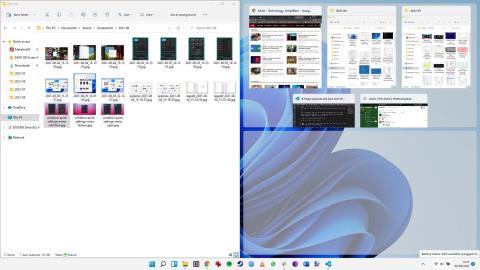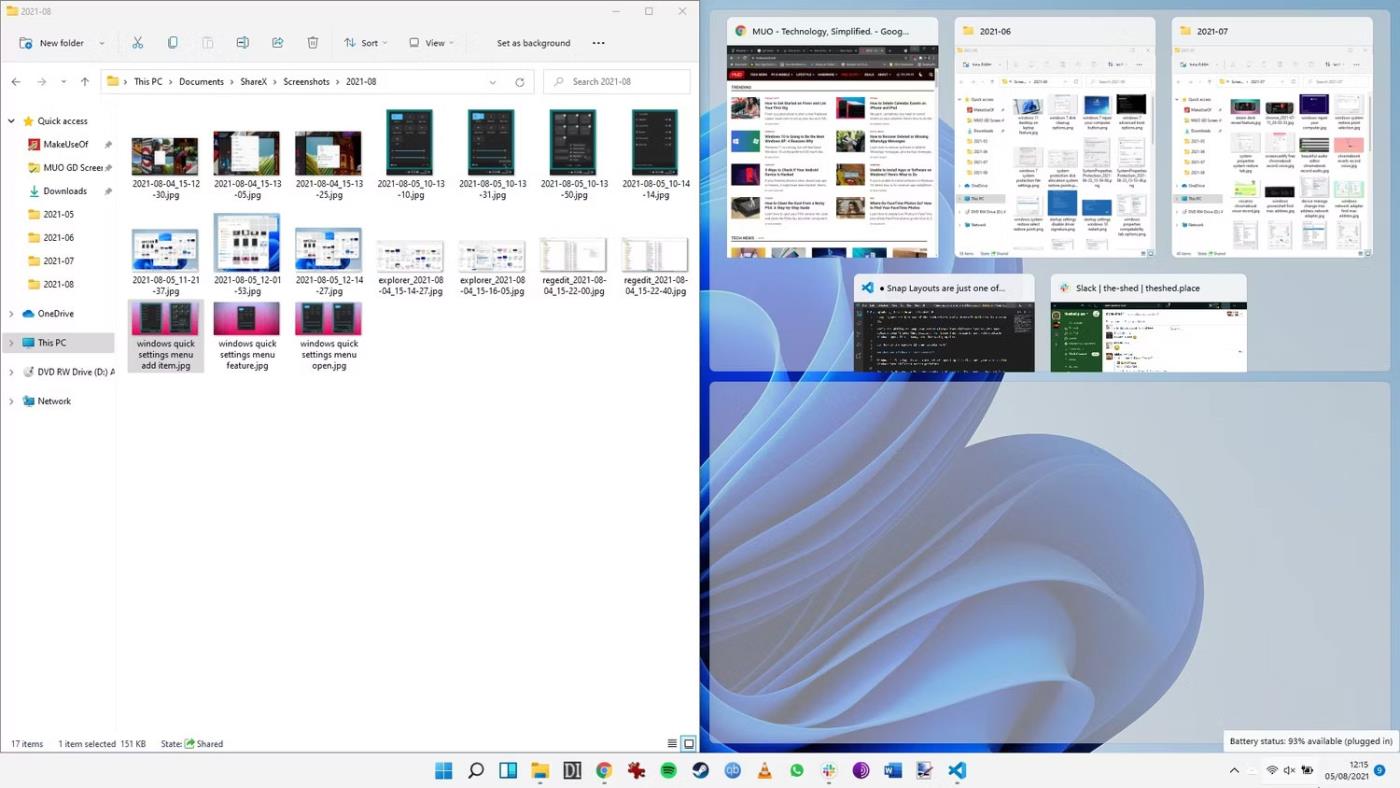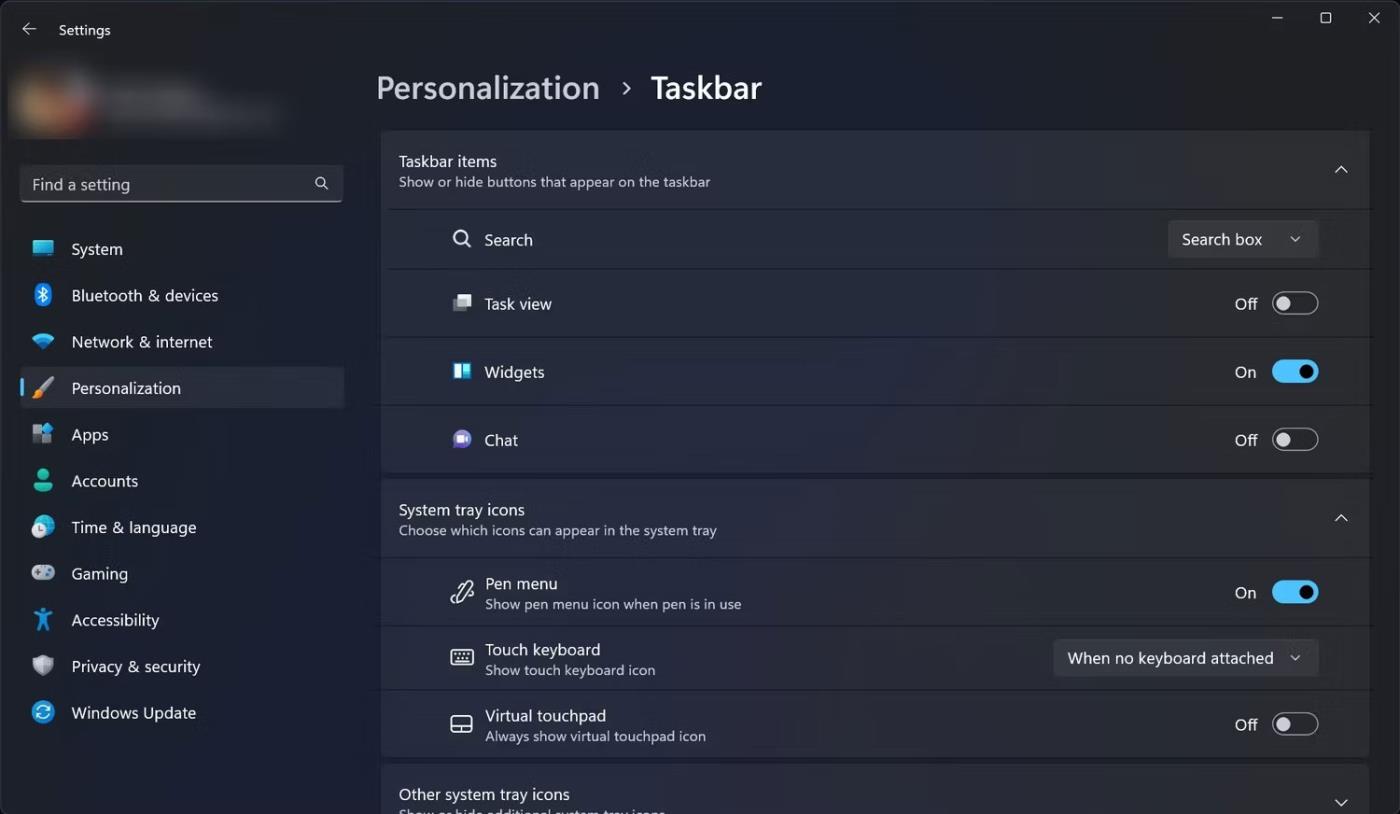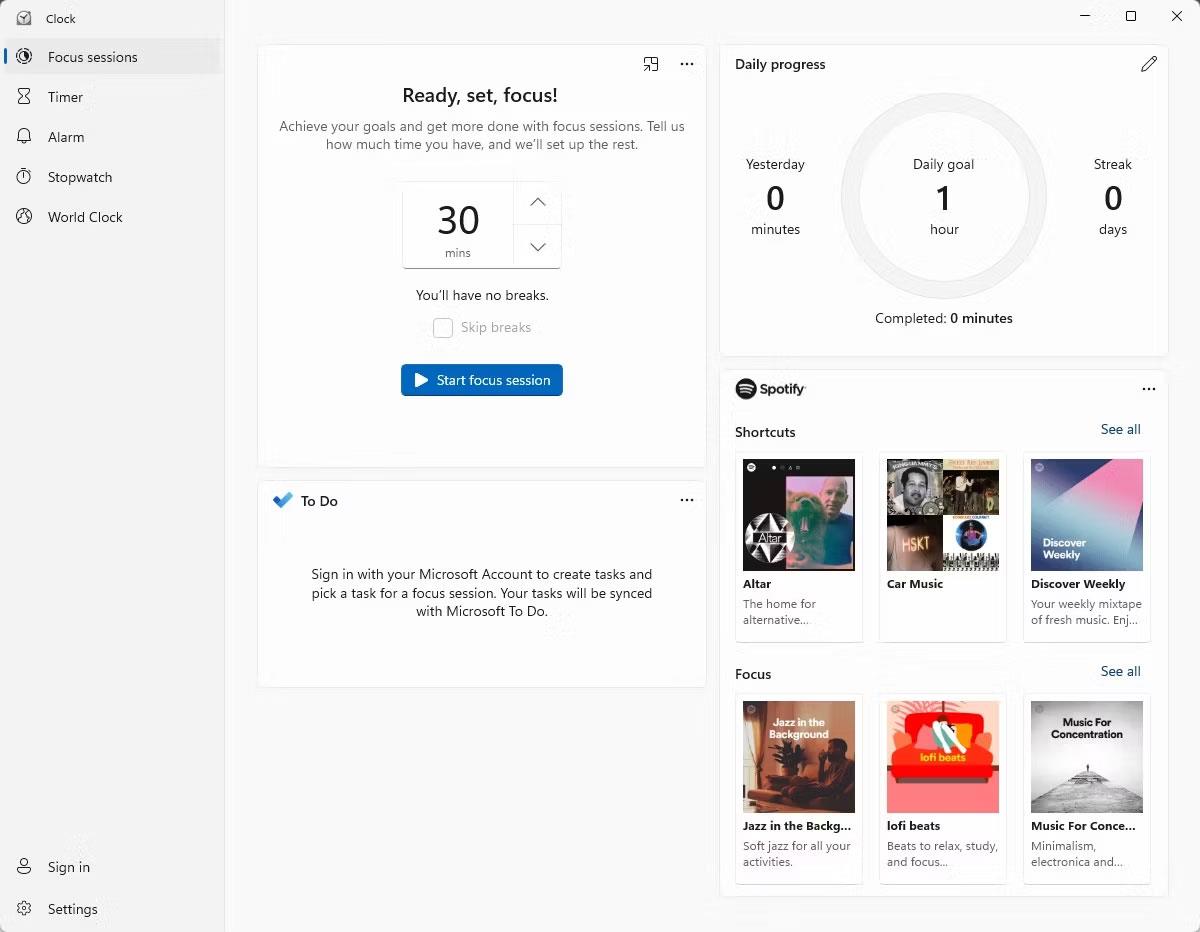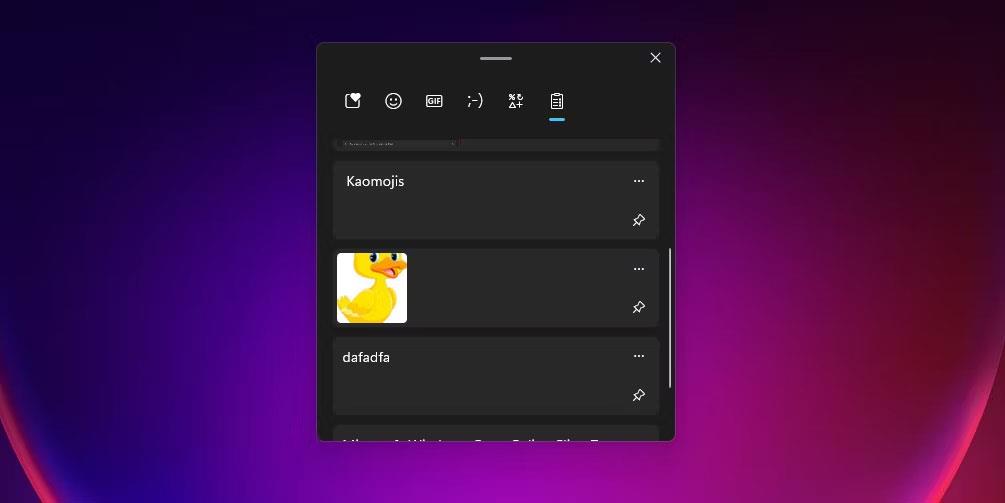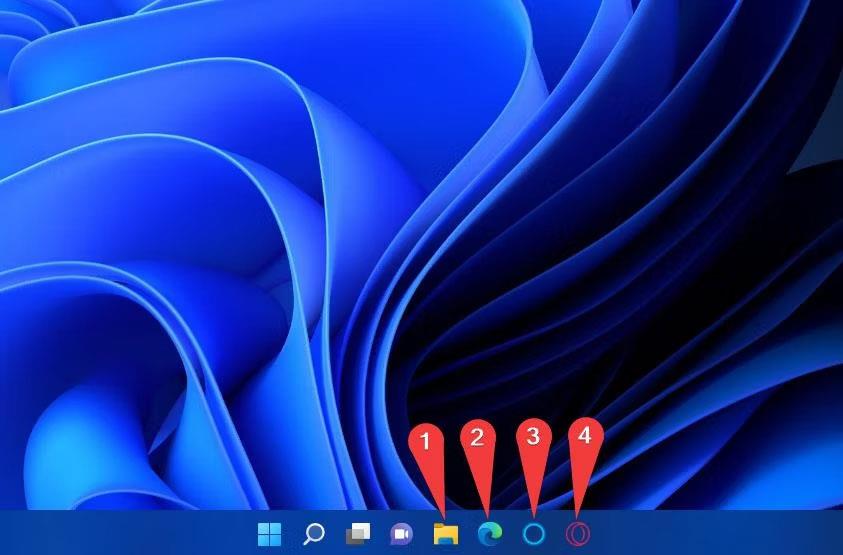Windows 11 hefur verið út um hríð, en það eru enn nokkrir faldir gimsteinar innan kerfisins sem fólk nýtir sér ekki eins mikið og það gæti. Það gætu verið einhverjir eiginleikar í nýjasta stýrikerfi Microsoft sem þú ættir að kynna þér til að fá sem mest út úr því.
Það lítur út fyrir að Microsoft sé að taka stýrikerfi sitt inn í framtíðina með framleiðnimiðuðum hönnunareiginleikum sem passa við nýjustu tækni. Hér eru nokkrir Windows 11 möguleikar sem þú gætir ekki notað til fulls.
Hér eru nokkrir eiginleikar Windows 11 sem við teljum að þú ættir að þekkja og nota oftar:
1. Kynntu þér Snap Layouts
Þetta er ein áhrifaríkasta leiðin til að auka framleiðni þína í Windows 11 og satt að segja ættu allir að nota þennan handhæga eiginleika. Microsoft hefur kynnt nýtt sett af útlitsvalkostum til að setja glugga hlið við hlið eða í flísasniði á skjáinn. Tólið er svo öflugt og auðvelt í notkun - það er innbyggt í stýrikerfið - að það virðist augljóst að Microsoft muni auka við það í næstu útgáfu af skjáborðsstýrikerfi sínu.
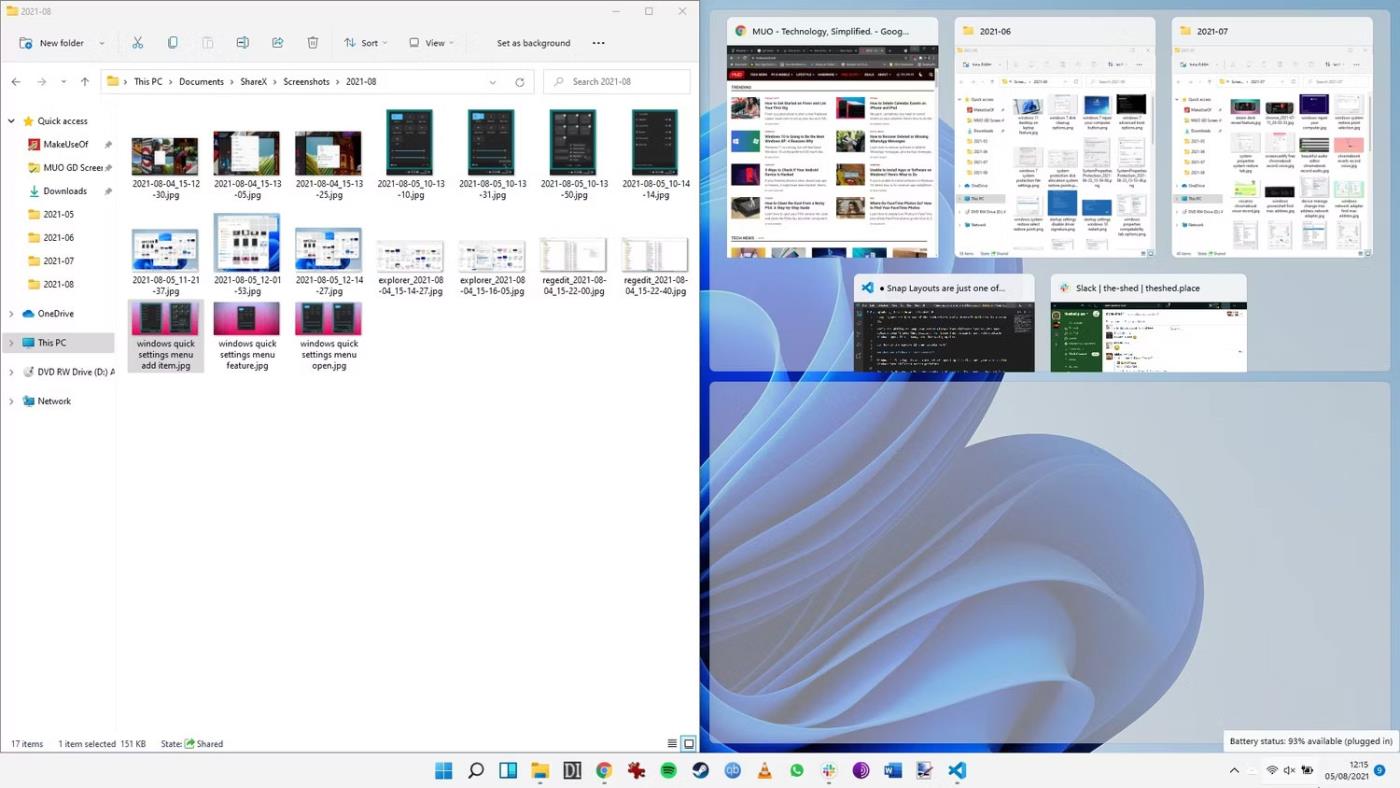
3 gluggar í Snap Layouts
Quantrimang.com hefur fjallað um hvernig á að nota Snap Layouts á Windows 11 í sérstakri grein, þar sem útskýrt er hvernig á að sérsníða þær til að henta best hvernig þú vinnur.
2. Notaðu græjur
Við höfum líklega öll notað græjur í símunum okkar. Samsniðnar flísar gefa okkur upplýsingar í fljótu bragði án þess að þurfa að opna appið og smella mörgum sinnum til að fá þær upplýsingar sem við viljum. Og til viðbótar við eigin búnað, styður Windows 11 einnig búnað frá þriðja aðila.
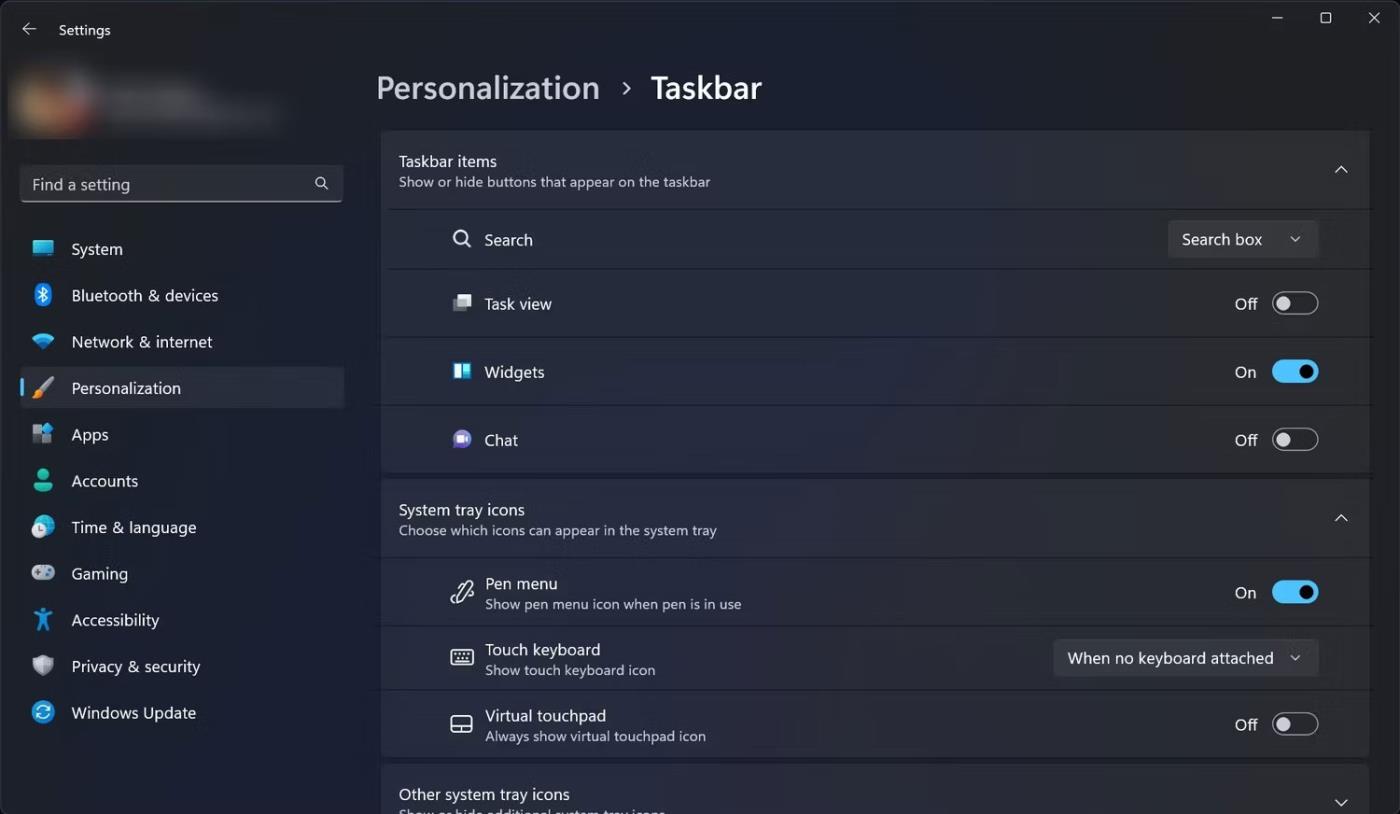
Virkjaðu græjur úr stillingum
Þau eru svo auðveld í notkun og afar gagnleg að greinin mælir með því að þú byrjir strax með Windows 11 græjur. Og það er auðveld leiðrétting ef Windows 11 græjurnar þínar nota háan örgjörva .
3. Vinna á skilvirkari hátt með Focus Sessions
Focus Sessions eiginleiki Windows 11 miðar að því að auka framleiðni þína, fjarlægja truflun og hjálpa þér að setja þér markmið fyrir vinnu þína. Þetta tól er að finna í úraappinu og gerir þér kleift að stilla verkefnin sem þú vilt leggja áherslu á hverja lotu. Þú getur jafnvel tengt Spotify reikninginn þinn til að spila tónlist í bakgrunni ef það er það sem hjálpar þér að einbeita þér.
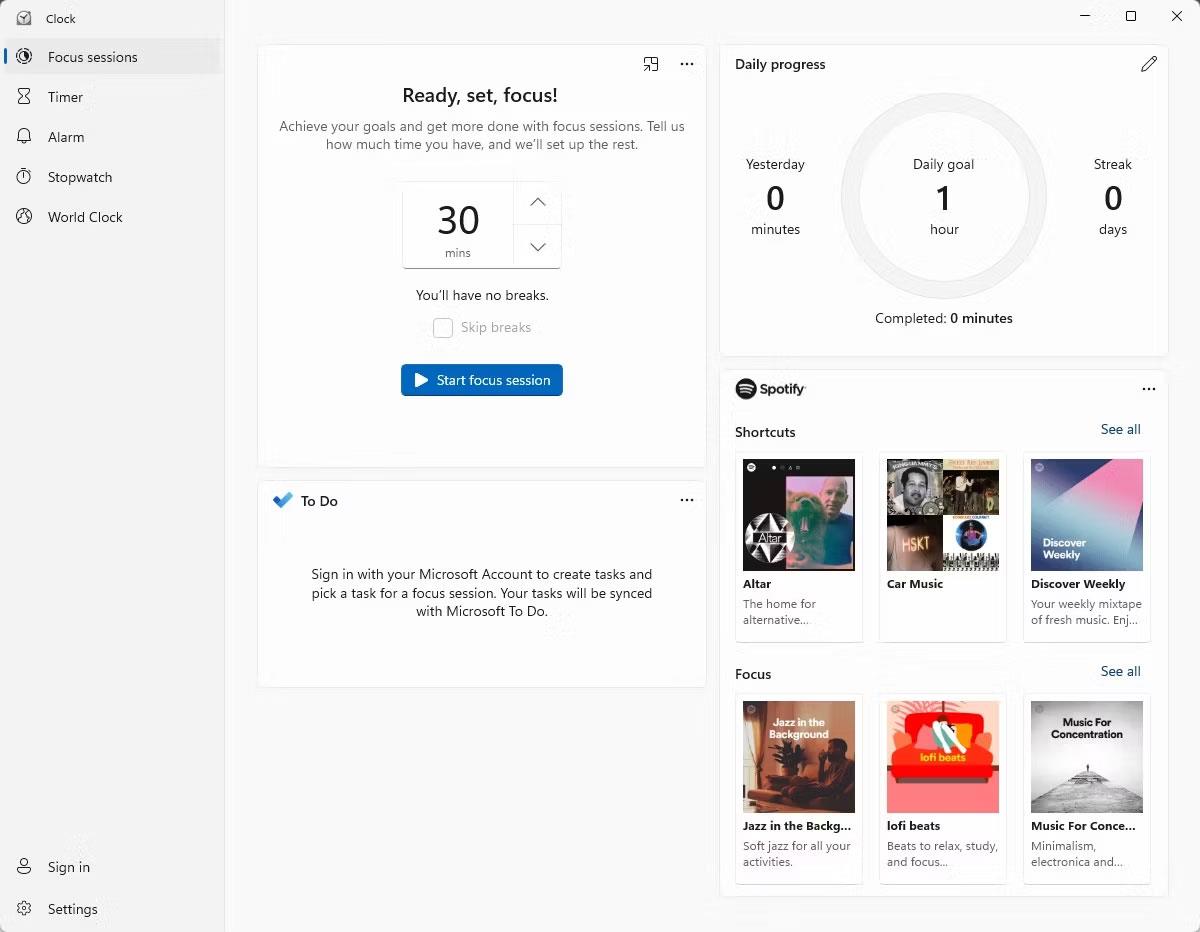
Heimaklukkuforrit í Focus Sessions Windows 11
4. Nýttu þér klemmuspjaldstjórann
Ef þér finnst Windows 10 klemmuspjaldið vera nokkuð takmarkað hvað varðar getu sína, þá munt þú vera ánægður að vita að klemmuspjaldstjórinn hefur gengist undir endurskoðun í Windows 11. Þú getur afritað marga hluti á klemmuspjaldið og nálgast þá auðveldlega í gegnum klemmuspjaldsögu . Klemmuspjald Windows 11 styður jafnvel emoji og kaomoji.
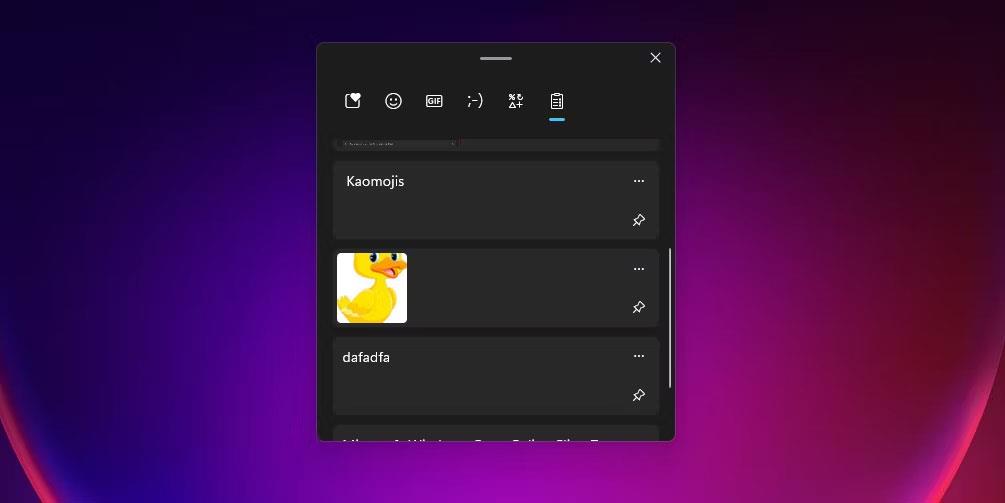
Flipinn Saga klemmuspjalds
Þó að það hljómi háþróað, þá er ekkert flókið við að nota endurbætta klemmuspjaldstjórann í Windows 11.
5. Sláðu inn texta hraðar með raddinnslætti
Þetta er annar eiginleiki sem þú gætir nú þegar notað í farsímum. Raddinnsláttur auðveldar þér að senda textaskilaboð einfaldlega með því að tala í hljóðnema. Þessi eiginleiki er innifalinn í Windows 11, svo þú þarft ekki að setja upp hugbúnað frá þriðja aðila til að gera vinnu þína skilvirkari.
Raddinnsláttartól Microsoft á Windows getur verið öflugt ef það er notað á réttan hátt og það er ekki erfitt að setja upp raddaðgang á Windows 11.
6. Notaðu flýtilykla á verkefnastikunni til að skipta fljótt
Windows 11 Verkefnastikan setur sjálfkrafa upp flýtilykla þegar þú festir hluti á hana.
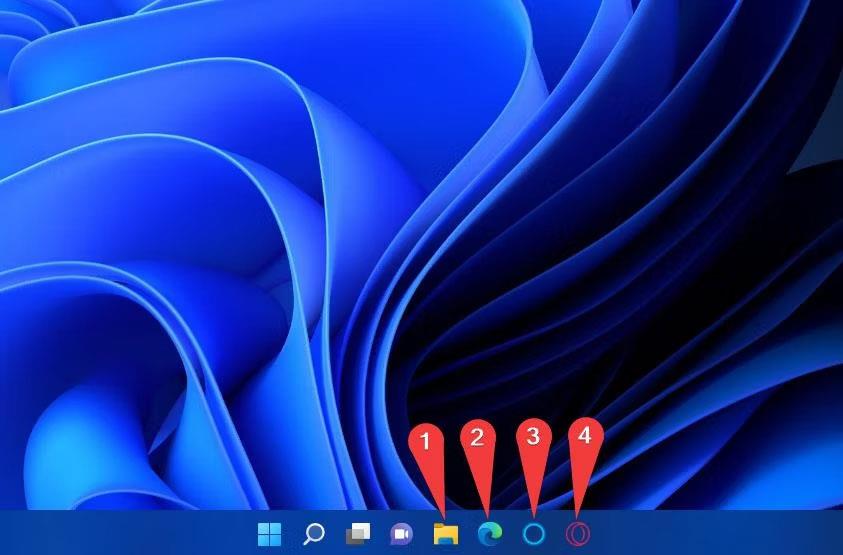
Númera fest forrit á verkefnastikunni
Þú getur fljótt skipt yfir í tiltekinn glugga eða forrit með því að nota Windows takkann ásamt tölutakkanum sem samsvarar staðsetningu festa hlutans. Þetta mun draga úr þeim tíma sem fer í að skipta á milli glugga og forrita.
7. Android/Linux keppinautur
Þetta er kannski ekki eiginleiki sem allir eru ánægðir með eða jafnvel þurfa, þess vegna er hann í neðsta sæti. Þó að þetta sé flott viðbót muntu líklega ekki nota hana nema það sé vinnutengd nauðsyn.
Ferlið við að setja upp Windows undirkerfi fyrir Android og Windows undirkerfi fyrir Linux er ekki svo einfalt, svo það gæti haldið daglegum Windows 11 notendum í burtu. En mundu að að keyra Android forrit á Windows mun krefjast tölvu með toppforskriftum.